悪用厳禁! POP3対応のHotmailでメールをバシバシ配信(2)
 HotmailでSMTPによるメール送信を行うときは、メールソフトが「SSL/TLS」というセキュリティ認証に対応している必要がある。ここでたいていの同報メールソフトは弾かれてしまうのだが、MailSSは「SSL/TLS」もバッチリ使える。
HotmailでSMTPによるメール送信を行うときは、メールソフトが「SSL/TLS」というセキュリティ認証に対応している必要がある。ここでたいていの同報メールソフトは弾かれてしまうのだが、MailSSは「SSL/TLS」もバッチリ使える。
実際に同報メールで、データの差し込みを行うときは、まずアドレス帳に送信先のアドレスを登録しておこう。その後でメール内に差し込みたい項目の入力を行う。送信先と差し込みデータの作成が完了したら、あとは本文を入力して、送信を行うだけでオッケー。MailSSがメールの本文内へ、登録した相手ごとの差し込みテキストを自動的に挿入して、メールを送っていってくれるぞ。
相手によって、挨拶を「こんにちは」「いらっしゃいませご主人様」などと切り替えたり、「あなたのラッキーURLはココ」とか「このサイトで出会えるよ!」などと、貼り付けるURLを個別に設定することも可能だ。簡単に使えるからといって、宣伝メールをガシガシ送りつけるとウザがられるので、節度を持って利用しよう!
前の記事:悪用厳禁! POP3対応のHotmailでメールをバシバシ配信(1)
■ MailSSで大量同報メール送信 アドレス帳を入力する
前ページまでの手順でアドレス帳を作成したら、送信先アドレスを入力していく。最初のアドレスを入力するときは「宛名」「アドレス」をそれぞれ入力して「更新/保存」ボタンをクリック
2個め以降のアドレスを入力するときは、まず「追加」ボタンを押す。その後で「宛名」「アドレス」を入力して「更新/保存」ボタンをクリックする。入力が終了したら「閉じる」ボタンを押す
MailSSのメイン画面に戻ったら「ファイル」→「メールの作成」を選択。するとこのようなウインドウが表示されるので「差込」→「差し込むファイルの指定」を選ぶ
「差し込むファイルの確認」ウインドウが表示されたら「アドレス帳から取込」ボタンをクリック
先ほど入力したアドレス帳から、送信したいアドレスをクリックし「TO」ボタンを押して宛先を登録していく。全部登録したら「宛先のエクスポート」ボタンを押す
拡張子をtxtで適当なファイル名を付けて内容を保存しておく。その後「アドレス帳設定」の画面に戻り、「閉じる」ボタンを押す
「シート」欄の「列」の欄を、メールに差し込みたい項目の数に増やして「変更」ボタンを押す。「宛先」の後に「項目2」「項目3」といった欄が追加されるので、サイト名やURLなど、メールに差し込むテキストを入力していく。入力が終わったら「保存する」をクリックして閉じる
「メール作成」画面に戻ったら「差込メール」にチェックが入ってるのを確認した後、メール本文を入力していく。本文内に先ほど入力した項目を差し込む場合は「差込」で入れる項目を選ぶ。「%SS1%」が、実際のメールでは先ほど入力した項目に差し替わるわけだ
入力が終了したら「ファイル」→「メール送信」を選択すると、メールが送信される
同報メールの受信先には、このようなメールが送られてくる。作成画面で「%SS1%」などとなっていた部分が、きちんと差し替えられている
■ HotmailをGmailで受信するには?
GmailでHotmailを読みたいときはアカウントタブで「別のメールアカウントを追加」で、Htomailを設定する。Hotmailに確認メールが届くので、確認コードをGmailに設定すればOKだ。詳しくはこちらの記事を参照のこと。










 全世界1,000万以上ダウンロード超え!水分補給サポートアプリ最新作『Plant Nanny 2 - 植物ナニー2』が11/1より日本先行配信開始中
全世界1,000万以上ダウンロード超え!水分補給サポートアプリ最新作『Plant Nanny 2 - 植物ナニー2』が11/1より日本先行配信開始中 たこ焼きの洞窟にかき氷の山!散歩を習慣化する惑星探索ゲーム『Walkr』がアップデート配信&6/28までアイテムセール開始!
たこ焼きの洞窟にかき氷の山!散歩を習慣化する惑星探索ゲーム『Walkr』がアップデート配信&6/28までアイテムセール開始! 【まとめ】仮想通貨ビットコインで国内・海外問わず自由に決済や買い物ができる販売サイトを立ち上げる
【まとめ】仮想通貨ビットコインで国内・海外問わず自由に決済や買い物ができる販売サイトを立ち上げる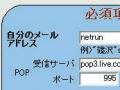 悪用厳禁! POP3対応のHotmailでメールをバシバシ配信(1)
悪用厳禁! POP3対応のHotmailでメールをバシバシ配信(1) HotmailがPOP3対応/GMail上でHotmail宛メールもチェック可
HotmailがPOP3対応/GMail上でHotmail宛メールもチェック可 POP3/SMTP送受信に無料対応したHotmailをGmailで読もう
POP3/SMTP送受信に無料対応したHotmailをGmailで読もう 無料で自分だけのメアドが作れる!Hotmailで独自ドメインを運用しよう
無料で自分だけのメアドが作れる!Hotmailで独自ドメインを運用しよう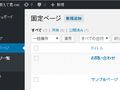 WordPressの固定ページを「.html」付きのURLにすることってできないの?
WordPressの固定ページを「.html」付きのURLにすることってできないの? WordPressサイトのURLを隅々まで徹底カスタマイズ!
WordPressサイトのURLを隅々まで徹底カスタマイズ!
